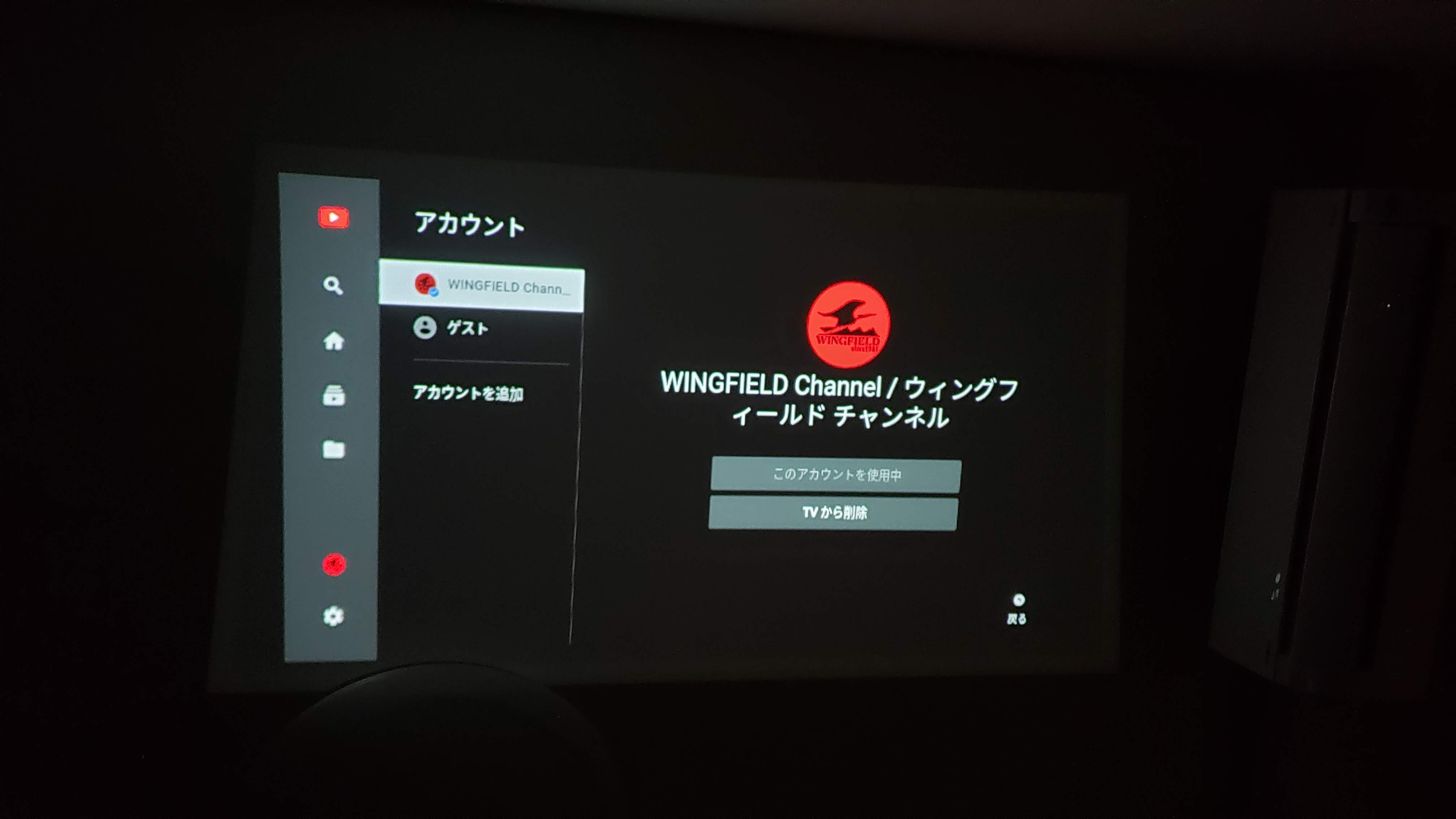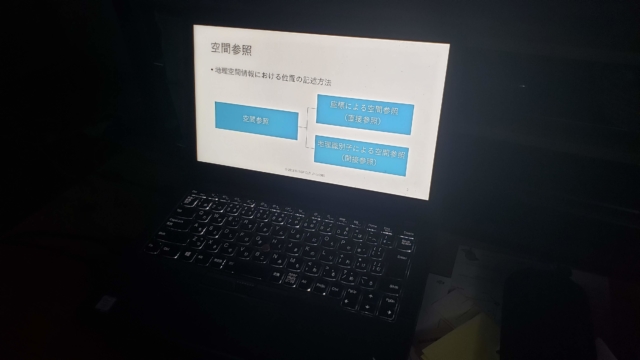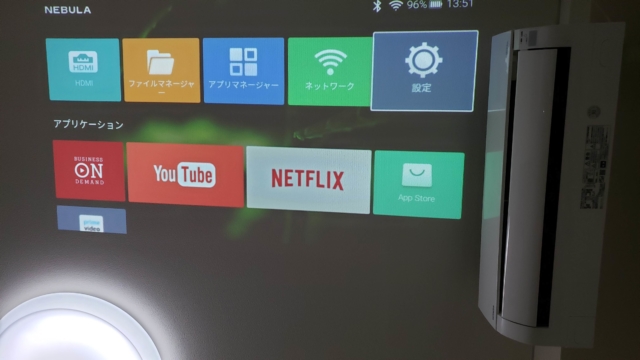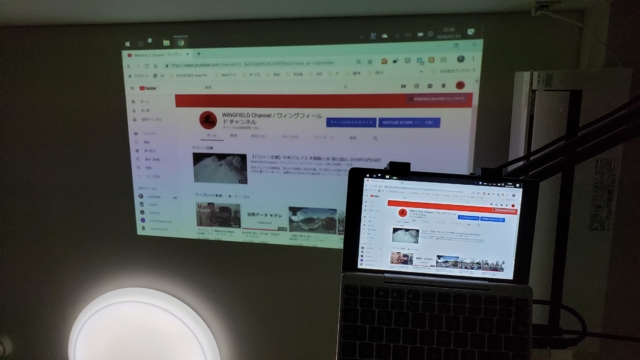先日掲載した PRE WINGFIELD NIGHT に向けて準備しているのですが、目標の一つに野外でプレゼンテーションするというのが入っています。ということで、モバイルプロジェクターとスクリーンを購入しました。
Anker Nebula Capsule Pro(Android搭載モバイルプロジェクター)【150 ANSIルーメン / DLP搭載 / 360度ス...
モバイル プロジェクターはたくさん販売されていますが、iOCHOW iO4 ミニ プロジェクターと悩んだ末、Anker Nebura Capsule Pro にしました。
目次
Anker Nebula Capsule Pro
すでにいろんなレビューが書かれているので詳細は割愛しますが、特徴と気になった点を挙げておきます。
バッテリー駆動
解像度や輝度値は iOCHOW iO4 の方が上のようですが、以下の理由で Anker Nebura Capsule Pro を選びました。
- バッテリー駆動時間が 3~4時間と長い(iO4 は 1.5時間)
- Quick Charge 3.0 (4.0+) に対応するモバイル バッテリーがあれば給電しながら駆動が可能(iO4 は不明)
iO4 はモバイル バッテリーから給電できる情報が見つけられませんでした。iO4 のバッテリー容量は 7,800 mAh で 1.5時間の利用なので、仮に 10,000mAh のバッテリーを繋いでも 3時間程度です。この動画を見ると給電は USB Type-C で 14.5V/2.48A と書かれあるので、USB Power Delivery 対応なら給電できるかもしれません。
Nebula Capsule Pro は 5,200 mAh のバッテリー容量で3~4 時間駆動します。ということは 10,000mAh のバッテリーを繋げば 10時間近く駆動する計算になります。
解像度
854 x 480 pixel で一般的なモバイル プロジェクターの解像度です。iO4 (1280 x 720 pixel) の方が優れています。
スライドをプレゼンテーションする程度なら問題ないですが、ソフトウェアの GUI をデモで詳しく見せたい場合は不足します。FullHD 入力のままだとピクセルが潰れるので、ディスプレイ解像度を下げた方が鮮明に映ります。
カスアムの YouTube アプリをインストール
標準 YouTube アプリはログインできない
本体は Android ベースで基本的なアプリはカスタムのアプリ ストアからインストールできるということで選んだのですが、なんとこの YouTube アプリはログインできません。これだと普段パソコンやスマホで見ている履歴が分からないのでリコメンドが期待通りに表示されないのです。
回避方法
Nebula Capsule / Nebula Capsule Pro は USB メモリー経由で *.apk ファイルがインストールできます。ということで、YouTube アプリの *.apk ファイルを入手してインストールすればログインできるんじゃないかと思ったのですが、標準のアプリは Google Play 開発者サービスが必要というメッセージが出てインストールできませんでした。Google Play 開発者サービスを入れてもダメでした。
他に探すと Smart YouTube TV というオープンソースのセットボックス向けの YouTube アプリがありました。FireTV にも使えるインターフェースということで、Nebula Capsule Pro のリモコンだけでも使えます。これをインストールすることで、リモコンだけで操作できるログイン可能な YouTube が使えるようになりました。
Smart YouTube TV
参考サイトを引用すると、以下の特徴があります。
- UI は以前の YouTube アプリと全く同じ
- Googleアカウントにログイン可能
- 広告が一切表示されない
- 対応機器であれば4K再生も可能
- スマホ等からのキャストに対応
インストール手順
- Smart YouTube TV サイトにアクセスし、Downloads から Stable release をダウンロード
- ダウンロードした *.apk ファイルを micro SD カードなどにコピーし、USB カードリーダーに入れて Nebula Capsule Pro 付属のアダプター ケーブルから USB ポートに接続(なぜかやや古い USBメモリーだとどのファイル フォーマットを選択しても認識されませんでした)
- Nebula Capsule Pro の [ファイル マネージャー] から *.apk ファイルを参照し、[インストール] を実効
- アップデートが実効された場合はそのまま継続し、アプリ内で指示に従って YouTube にログイン
参考
まとめ
デザインやバッテリー稼働時間は文句なしです。輝度値は他のモバイル プロジェクターと比べてませんが、こんなものかといった感じです(やや暗い)。Pro になって明るさとメモリー、容量が増したとのことでしたが、解像度も HD になってほしかった。
バッテリー駆動時間を気にしないのであれば iOCHOW iO4 が良さそうです。
標準の YouTube アプリがログインできないのは盲点でしたが、別のアプリをインストールすることで回避できました。トップのアプリケーション アイコンから不要なものが削除できないのもマイナスです。
これで「寝ながらPC」より画面サイズの大きい「寝ながらプロジェクター」が満喫できます。